

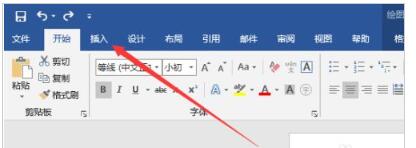
|
办公软件是指可以进行文字处理、表格制作、幻灯片制作、图形图像处理、简单数据库的处理等方面工作的软件。目前办公软件朝着操作简单化,功能细化等方向发展。办公软件的应用范围很广,大到社会统计,小到会议记录,数字化的办公,离不开办公软件的鼎力协助。另外,政府用的电子政务,税务用的税务系统,企业用的协同办公软件,这些都属于办公软件。 Word2019怎么添加艺术字呢?还有不了解的朋友,下面跟随小编一起看一下Word2019艺术字添加设计教程吧,感兴趣的小伙伴赶紧过来看看吧! 首先在电脑上打开Word2019版本 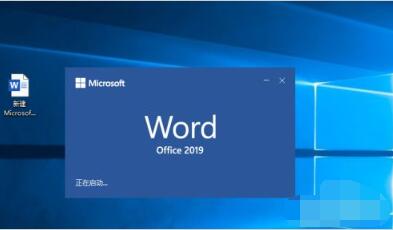
进入主界面之后,选中上方的【插入】 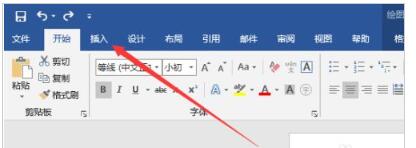
然后在右上方位置,找到【艺术字】 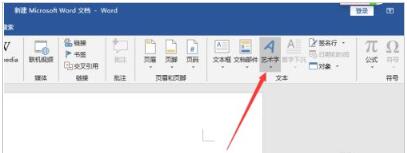
点击艺术字之后,弹出窗口,选中一个艺术字的风格 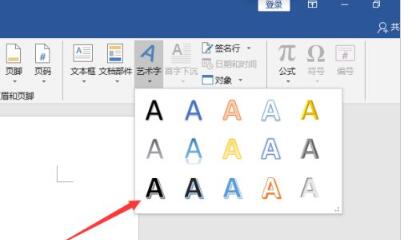
然后在文本里输入内容就可以了 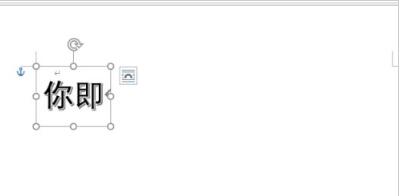
选中艺术字后,选中上方的格式,还可以进行艺术字效果的修改 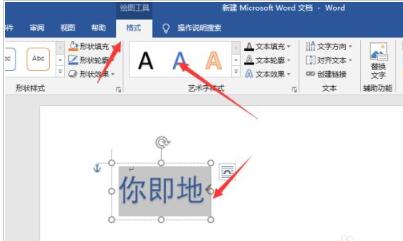
上文就是Word2019艺术字添加设计教程,希望能对大家有所帮助哦! Office办公软件是办公的第一选择,这个地球人都知道。除了微软Office,市面上也存在很多其他Office类软件。 |
温馨提示:喜欢本站的话,请收藏一下本站!